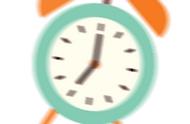此次OPPOReno6不仅集超高颜值、出色配置以及过硬的影像实力于一身,其隐藏玩法也有很多。其中“全新升级闪达窗口2.0”绝对是OPPOReno6系列的亮点功能之一。此项功能是上一代OPPOReno5系列在ColorOS11系统上的一项“隐藏功能”的升级迭代,能够高效实现多任务并行处理,拓展了屏幕的应用数量,通过诸多便捷的操作提升了娱乐和办公效率。
全屏+小窗/迷你窗悬浮,轻松实现多任务处理
闪达窗口,顾名思义,即“以闪电般的速度到达”,也就是多应用之间的快速交互。为了实现这一目的,闪达将不同的app转化为小窗口/迷你窗口悬浮在同一界面上,打破应用之间的使用屏障,轻松实现“一屏多用”。
使用过程中,只需将应用上划悬停,就能够触发悬浮窗的模式,将应用滑动至想要的模式框内即可;或者点击右上角的按钮,即可出现悬浮窗模式的选择,很多应用还支持分屏模式。点击小窗模式,就可以将应用以小窗口的形式悬浮在界面,并同时运行主界面的应用,互不影响。


若小窗模式下的应用占屏太大,遮挡了主应用信息的观看,还可长按顶部横杠将窗口拖动到迷你窗口模式下,随时关注迷你窗口的动态。需要操作应用的时候,只需要轻触迷你窗,又能恢复小窗。

比如在b站观看视频的同时想保持与朋友的聊天,这时就可以将聊天app作为迷你窗悬浮在视频界面中,无需频繁退出视频界面来回复消息,即可实现看视频聊天两不误。